
Tartalomjegyzék:
- 1. lépés: Kellékek
- 2. lépés: Forrasztás a Jack
- 3. lépés: Csatlakoztassa a jack -et a kenyértáblához
- 4. lépés: Csatlakoztassa a Jack -t
- 5. lépés: Csatlakoztasson két szonda vezetéket
- 6. lépés: Csatlakoztassa a kenyértáblát az Arduino -hoz
- Lépés: Csatlakoztassa az Arduino -t a Mac USB -portjához
- Lépés: Programozza be az Arduino programot
- 9. lépés: Programozza a Mac -et
- 10. lépés: Távolítsa el a Mac -et Applescript segítségével
- 11. lépés: Fuss
- 12. lépés: Voila-videó bemutató
- Szerző John Day [email protected].
- Public 2024-01-30 09:44.
- Utoljára módosítva 2025-01-23 14:48.

Szüksége van egy pedálra a Mac számára? Van két kapcsolós gitárpedál és arduino tábla? Néhány vezeték, egy háromágú, 1/4 hüvelykes jack és készen is van. El kellett végeznem egy hangátírást, és a pedálommal játszottam/szüneteltettem, és ugrottam vissza a videót. Ez az oktatóanyag illusztrálja a pedál készítését Macintosh számítógép Arduino és 2 kapcsolós gitárerősítő pedállal. Kicsit ismerkednie kell a forrasztással és az egyszerű kód írásával. Ha szüksége van egy gitárerősítő pedál kapcsolóra, vásárolhat egyet, vagy készíthet egyet ezzel a másik oktatható vagy ezzel.
1. lépés: Kellékek



1) Gitárpedál (kétkapcsolós pedált használok) 2) Arduino (Diecimila -t használok) 3) Kenyérpult (vagy prototípus, ha úgy tetszik) 5) 2 1 k ohmos ellenállás
2. lépés: Forrasztás a Jack



Az aljzat (és a megfelelő csatlakozó) három csatlakozási ponttal rendelkezik: gyűrű, csúcs, hüvely. Mindegyik csatlakozóhoz vezetéket kell forrasztani. A vezetékek különböző színűek legyenek, hogy épek maradjanak. A hüvely (a fotómon a fekete vezetékhez van rögzítve) a közös vonal, amely a pedál minden kapcsolóján fut. Ha feszültséget adunk neki (a fekete vezetéknek), az #1 kapcsoló be-/kikapcsolja a Tip vezetéket (zöld a fotómon). Hasonlóképpen, a 2 -es kapcsoló be- és kikapcsolja a gyűrűt (sárga a fotómon). Ha megzavarodik (én igen), csak forrasztjon egy másik színű vezetéket az aljzat minden vezetékére. Voltmérővel tesztelheti a folyamatosságot (vagy vezetékezheti a kenyérsütő táblához LED -el), hogy kiderítse. Megnéztem minden vezetéket, és rájöttem, hogy a dugó melyik részével érintkezik valójában.
3. lépés: Csatlakoztassa a jack -et a kenyértáblához




Ez a lépés a zavaros. Itt csatlakoztatjuk az aljzatot a kenyértáblához. Alapvetően áramot fogunk venni az arduino -ból, és a lábkapcsolóhoz futtatjuk (a jackem fekete vezetékén keresztül - tudom, hogy piros vezetéket kellett volna használnom). Ezután minden vezetéket az aljzatról 1k ohmos ellenállásra kötünk. És minden ellenállás hátuljáról vissza a földre. Ezután két nagyvonalú vezetékre van szükségünk, hogy levezessük a táblát az egyes ellenállások elülső részéről (azon a helyen, ahol a jack visszavezet. Ezt a két vezetéket használjuk a HIGH/ LOW az Arduino -n.
4. lépés: Csatlakoztassa a Jack -t


Csatlakoztassa a Jack -t, hogy a hüvely vonal csatlakozzon a RED 5v -hez. A gyűrű és a hegy csatlakozzon az ellenállások minden fejéhez. Nézze meg a második fotó kis dobozait a részletekért.
5. lépés: Csatlakoztasson két szonda vezetéket

Szükségünk van 2 vezetékre az ellenállás tetejétől (nem a földhöz csatlakoztatott oldalától, a másik oldalától) az arduino -hoz. Részletekért nézze meg a fénykép hosszú dobozait.
6. lépés: Csatlakoztassa a kenyértáblát az Arduino -hoz

Most négy vezetéket csatlakoztatunk a kenyértábláról az Arduino -hoz. Csatlakoztassa a PIROS tápkábelt az Arduino 5V -os tápvezetékéhez. Csatlakoztassa a FEKETE földvezetéket az Arduino GND vezetékébe. Csatlakoztassa az #1 kapcsolót (ZÖLD vonal) az Arduino #9 -es érintkezőjébe. Csatlakoztassa a #2 kapcsolót (SÁRGA vonal) az #8 -as érintkezőbe az Arduino -ban. (A 8 -as és 9 -es csapokat teszteljük az Arduino feszültségére)
Lépés: Csatlakoztassa az Arduino -t a Mac USB -portjához

Csatlakoztassa az Arduino/Breadboard/Jack/Switch kombinált eszközt az USB -porthoz.
Lépés: Programozza be az Arduino programot
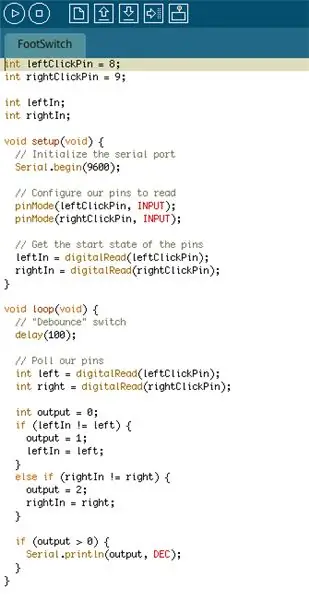
Tehát itt szeretnénk kódolni az arduinot. Bármilyen gombostűt használhat, ami igazán tetszik. Alapvetően a soros portra akarunk írni, amikor egy tű megváltozik. A 2 -es kapcsolóhoz 1 -et, a 2 -es kapcsolóhoz "2" -et írunk. Valóban, nem tud akkordozni ezzel a beállítással (de a kódot meg lehet változtatni, hogy ezt lehetővé tegye). Hm, használja a FootSwitch.pde fájlt a kód megszerzéséhez … nem a jpg.:)
9. lépés: Programozza a Mac -et
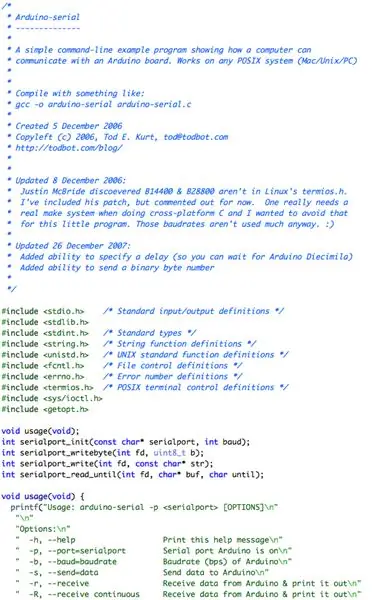
Tehát mostanra van egy lábkapcsolónk, amely az Arduino -val beszél. Az Arduino 1 -es vagy 2 -es számot ír a soros eszközre, amikor a kapcsolókra kattintunk. Kell valami a Mac -en, hogy elolvashassuk. Elég nehéz az Arduino -t úgy tenni, mintha billentyűzet lenne. Tehát ehelyett egy kis C programot fogunk írni, hogy a Mac vezérlője legyen. Kezdjük azzal, hogy Tod E. Kurt meglévő arduino-soros programját vesszük, amely olvassa az Arduino soros portot. Néhány apró módosítást végeztem, hogy automatikusan elvégezzem a dolgokat, ha 1 -et vagy 2 -t lát. A csatolt fájlnak jól kell működnie. Elolvashatja a megjegyzéseket, ha látni szeretné, mi történik, de ez nem a gyenge szívűek számára. Letöltheti a forrást (az arduino-serial-footswitch.c fájlt) vagy az összeállított alkalmazást (harmadik fájl: arduino-serial- Töltse le és helyezze egy új mappába. Ha le akarja fordítani, feltételezem, hogy tudja, hogyan: 1) Nyisson meg egy iTerm -et és CD -t ebbe a könyvtárba2) Fordítsa le a -lábkapcsoló arduino-soros-lábkapcsoló.c
10. lépés: Távolítsa el a Mac -et Applescript segítségével
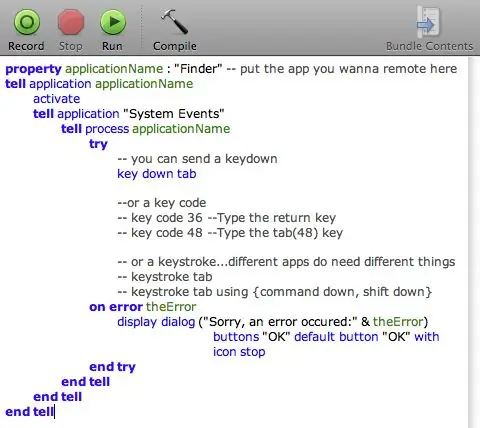
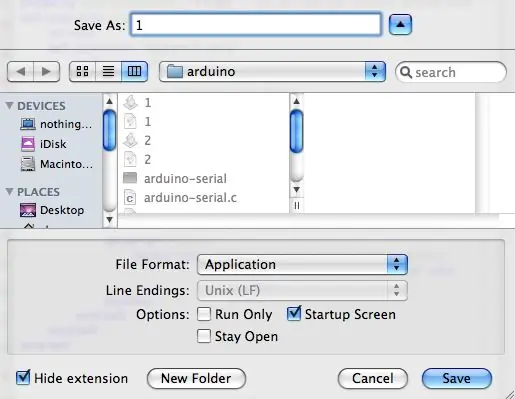
Tehát két AppleScripts -t kell írnunk. Ezek megnyitják a kívánt alkalmazást, és beírják a kívánt billentyűzetet (parancsikont). Ehhez csatolom a sablonomat. Szinte olvassa az AppleScriptet. Tehát csak vessen egy pillantást a csatolt fájlra. Háromféle kulcsfontosságú eseményt hozhat létre az AppleScript segítségével: "'kulcs lefelé'", "" kulcskód "" és "" billentyűleütés "". A futásteljesítmény változhat, ezért először próbálja meg a "'billentyűleütést" … ha ez nem működik, próbálja meg a többi eseményt egyenként. Nyissa meg a Script Editor alkalmazást (valahol ott van a Mac -en), és próbálja ki. Ezt a részt kézzel írom be. Bocs emberek.:) Mentés másként … minden AppleScript "Alkalmazás" típusként. Tegye őket az utolsó lépésben betartott C kódunk/alkalmazásunk mellé. Nevezze el mindegyiket 1.app és 2.app - egyet minden kapcsolóhoz.
11. lépés: Fuss
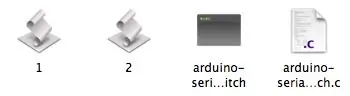
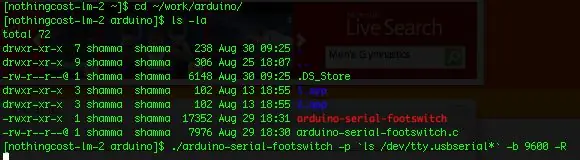
Tyűha. Rendben, tehát van egy lábkapcsolónk, amely egy kenyérsütő táblához van csatlakoztatva, és egy Arduino -hoz van csatlakoztatva, amely USB -n keresztül csatlakozik egy Mac -hez, amely egy C programot futtat, amely hallgatja a lábkapcsolót, és kivágja az almafájlokat. Yowza! Oké. rendelkeznie kell egy mappával, amely így néz ki:. |-1.app |-2.app |-arduino-serial-lábkapcsoló`-- arduino-serial-lábkapcsoló. CD -t a létrehozott könyvtárba. Elindíthatja a kis szkriptjét, mint például: in, cserélje ki az összes "ls /dev /tty.usbserial*" elemet az eszköz elérési útjára (ha ezt megteszi, ne használja az idézőjeleket!). Úgy tűnik, hogy semmit sem tesz, de a pedálja élő. Ha a gombok hátrafelé vannak, megfordíthatja a vezetékeket a 8 -as és 9 -es csapokra.:) Boldog taposást!
12. lépés: Voila-videó bemutató

Íme a lábkapcsoló bemutatója működés közben! Megemlítem, hogy van 500 ms késés (ami az AppleScript késése). A második késleltetés magának a szkriptnek a meghívása, így a teljes késés ~ 60 másodperc lesz.
Ajánlott:
Arduino lábkapcsoló (irányítsa gitárerősítőjét Arduino segítségével): 10 lépés (képekkel)

Arduino lábkapcsoló (irányítsa gitárerősítőjét Arduino segítségével): Ez az első projektem ebben a közösségben és az arduino platformon, most pedig az Arduino hivatalos weboldalán került bemutatásra. Köszönjük mindenkinek a támogatást !! Tehát élőben zenél, és metronómot vagy kattintási számokat használ a szinkronizáláshoz
Yamaha 9v-elemes lábkapcsoló: 5 lépés

Yamaha 9v-elemes lábkapcsoló: Fenntartó pedált akartam a billentyűzetemhez, de nem volt. Fogalmam sincs, hogy mennyi, és hol veszed őket, de pont abban a pillanatban akartam, szóval itt az én vacak találmányom
Lábkapcsoló egér: 3 lépés
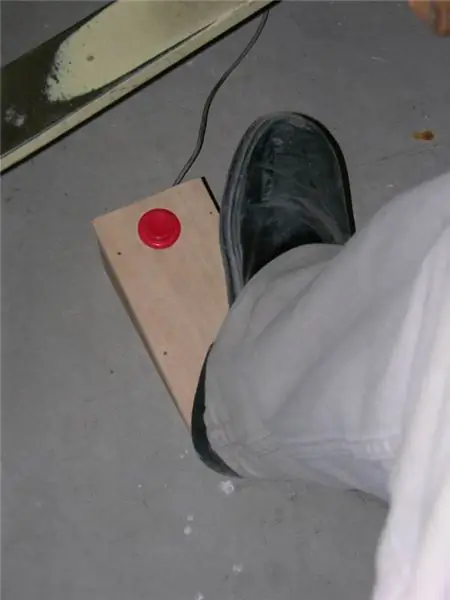
Lábkapcsoló egér: A lábkapcsoló egér, minden utas számára, aki fáradt a mutatóujjával, mert ennyi kattintást hajt végre az interneten való böngészés során, különösen amikor az instructable.com oldalon navigál- Remélem, ez az ötlet hasznos lesz az olyan embereknek, mint én, h
Erősítő lábkapcsoló: 7 lépés

Erősítő lábkapcsoló: Ez egy egyszerű lábkapcsoló, amelyet minden olyan erősítőn használhat, amely lábkapcsolóval rendelkezik. néhány szám megadásához egy FS-5U (egyszirmú) főnök 25 dollárba, egy FS-6 főnök (dupla szirom) pedig 50 dollárba kerül, ez a lábkapcsoló csak 7,08 dollárba került. Elnézést a
Egyszerű lopakodó lábkapcsoló / pedál a Windows minimalizálásához és az asztal megjelenítéséhez: 10 lépés

Egyszerű lopakodó lábkapcsoló / pedál a Windows minimalizálásához és az asztali asztal megjelenítéséhez: Az idő nagy részét számítógépes programozással töltöm, és pillanatok alatt befejezem, hogy a képernyőm teljes állapota tele legyen ablakokkal. Ezenkívül a lábam legtöbbször nagyon lusta, ezért arra a gondolatra jutottam, hogy valahol láttam egy nagyon könnyű és olcsó lábat
